Как запустить ATX блок питания без компьютера.
Современные компьютерные ATX блоки питания – это довольно сложные устройства, предназначенные для преобразования сетевого напряжения до требуемых значений. Кроме непосредственного уменьшения подаваемого напряжения он обеспечивает некоторые функции по стабилизации выходного напряжения от помех, приходящих на вход блока. Основным предназначением такого БП является снабжение электрической энергией компонентов компьютера, но бывают случаи, когда необходимо «запитать» от него что-то отличное от компьютера. В этом случае нам надо как-то запустить ATX блок питания без применения материнской платы.
Распиновка 20-пинового ATX блока питания представляет собой следующую картину:
Внимание! Перед тем, как мы расскажем об очень простом методе запуска ATX БП без компьютера, предупреждаем: настоятельно не рекомендуется включать («запускать») его без какой-либо нагрузки. Вполне хватит подключения к molex-разъёму привода для чтения оптических дисков, жесткого диска,… В противном случае цепь преобразования напряжения может выйти из строя и понадобится ремонт блока питания ATX, или его полная замена ввиду экономической нерациональности ремонта.
Как запустить блок питания без компьютера.
Всё очень просто: для этого необходимо замкнуть контакт 16 (Power On, обычно — зеленого цвета) и любой из чёрных (земля). Например, удобно взять обычную металлическую канцелярскую скрепку и соединить контакты 15–16. После запуска БП скрепку не убирать. Представленная выше распиновка ATX-блока питания для компьютера поможет Вам найти и «снять» нужные напряжения для Ваших нужд. Будьте внимательны и не перегружайте источник питания: на современных экземплярах обычно приводятся максимально допустимые токи для каждого из напряжений. При перегрузке блока он может выйти из строя и опять же потребовать ремонта, зачастую — недешёвого. Производители БП, конечно, встраивают в свою продукцию защиту от перегрузок, но надеяться на неё всё же не стоит. Ниже на фото представлены фото-примеры реализации запуска ATX блока питания без компьютера (кнопкой с фиксацией и обычным отрезком провода).
Оставьте комментарий Некоторые комментарии (на усмотрение администрации сайта) будут оплачены по ставке $1.0/1000 символов (без пробелов). Нет доступа. Возможно, Вы не авторизованы или находитесь в режиме «Только чтение».
Как включить компьютерный блок питания без компьютера

Все компьютерные компоненты предназначены для работы в связке друг с другом, но есть один элемент системы, который в некотором роде самодостаточный и может работать сам по себе. Речь идет о блоке питания компьютера. Действительно, не смотря на то, что его проектируют для совместной работы с другими комплектующими компьютера, их наличие вовсе не является обязательным для его работы в отличии, например от видеокарты.
С другой стороны возникает вопрос, а зачем вообще включать компьютерный блок питания без подсоединения к компьютеру. Есть две основные причины. Во первых, чтобы проверить его работоспособность. Допустим, вы нажимаете на кнопку включения на корпусе компьютера, а он не включается. Самое простое, что можно сделать в такой ситуации, убедиться в работоспособности блока питания. Так же можно проверить выдаваемые напряжения под нагрузкой, если есть сбои в работе компьютера и подозрение падает на блок питания.
Во вторых, его можно использовать как мощный универсальный источник питания с разными напряжениями. Таким образом, старому блоку питания компьютера можно найти новое применение.
Зачем нам может понадобиться запустить компьютерный блок питания без помощи компьютера мы разобрались, осталось выяснить, как это сделать. Кажется логичным просто включить его в электрическую розетку. Мысль конечно верная, но этого недостаточно, он не заработает, поскольку управляется материнской платой компьютера.
Значит, нам нужно сымитировать команды от материнки, благо делается это элементарно. Для этого нам потребуется кусочек провода или кусочек гибкого металла, например канцелярская скрепка. Наша задача замкнуть два контакта в колодке, которая подает питание на материнку. Это и будет для блока питания компьютера командой на запуск.
Берем разъем для питания материнской платы и замыкаем зеленый провод (PS_ON) с любым проводом черного цвета (COM) с помощью перемычки. Штекер бывает в двух вариантах: контактный (старый стандарт) и контактный (бывает разборным 20+4). В данном случае это не на что не влияет, однако в блоках питания от неизвестных производителей цвета проводов могут оказаться перепутанными. Поэтому рекомендуем на всякий случай свериться со схемой ниже, чтобы случайно не замкнуть что-нибудь другое.
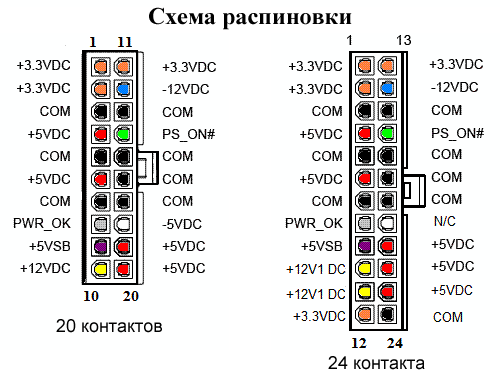
Нужно отметить, что компьютерные блоки питания не любят работать без нагрузки, поэтому рекомендуется всегда подключать какого-нибудь потребителя. Проще всего взять кулер, ненужный винчестер или лампочку соответствующего напряжения и мощности. Подключаем к блоку питания нагрузку, в данном случае корпусной кулер и кусочком красного провода с зачищенными концами соединяем зеленый и соседний черный провода.

Теперь если включить блок питания в розетку, то он сразу заработает. Чтобы отключить блок питания можно не выключать его из розетки, а просто разомкнуть сделанную нами перемычку. Тем людям, кто собирается использовать блок питания компьютера в качестве отдельного источника питания, рекомендуется обеспечить надежный контакт в колодке с помощью пайки, ответной колодки или иным способом. Так же для повышения удобства использования в перемычку можно встроить кнопку, которая будет управлять включением и выключением блока питания.
Как запустить компьютерный блок питания — видео
Проверка работоспособности блока питания — простая задача, с которой справится обычный пользователь ПК. Достаточно только внимательно следовать инструкции. Удачи!
Что делать, если блок питания не включается?
Первое, что нужно сделать, если у вас не запускается блок питания — это проверить наличие питания на входе, оно должно быть равно около 220 В, возможно у вас просто повреждён кабель или неисправна розетка.
Если всё в порядке, то даже если компьютер выключен, напряжение на выходе будет составлять как минимум 5 В. Проверить это можно, подключив тестер к девятому контакту, который обычно фиолетового цвета.

Если вы проверили всё, но компьютер по-прежнему не включается, то существует три наиболее распространённые неполадки:
- Обрыв цепи в кнопке включения (проверить можно, запустив блок питания вне системы).
- Короткое замыкание на выходе (чтобы проверить, попробуйте на время отключить все устройства и адаптеры от ПК, после чего перезапустите компьютер).
- Неисправная материнская плата (крайне редкий случай поломки, чтобы проверить, также запустите блок, отключив его от ПК, если блок работает — проблема в материнской плате).
Если ни один из данных методов не помог вам запустить ПК, то лучше всего будет обратиться к специалисту, так как дальнейшая диагностика требует определённых навыков от проверяющего.
Как видите, порой поломка компьютера случается из-за мелочей, которые достаточно просто обнаружить самостоятельно. А простое знание о том, как запустить блок питания без компьютера поможет сэкономить вам время и средства.
Стандартная процедура запуска
В этом случае включение ПК производится нажатием на кнопку Power или «Пуск». Она обычно не подписана, но легко узнаваема по значку, да и к тому ее размеры могут быть заметно больше, нежели клавиша перезагрузки. После этого, собственно, происходит активация компьютерного блока питания, и напряжение поступает на все элементы – подает сигнал внутренний динамик, раскручивается жесткий диск и т. д.

При этом возникают многочисленные процессы, включая и систему самоконтроля, которые протекают стремительно. Эти сведения довольно многообразны и имеют ценность лишь для специалистов. Рядовой пользователь просто запутается во всем этом. К тому же это уже тема другой статьи. Нас же интересует возможность запуска блока питания иным способом.
На первый взгляд кажется, что это невозможно выполнить – разве можно миновать кнопку запуска на корпусе компьютера? Тем не менее, это возможно! И собственно об этом и пойдет речь.
Как включить блок питания без компьютера
Чтобы включить блок питания без компьютера следует обращать внимания на таблицы расположений всех необходимых контактов на разъеме. Пины стандартного ATX блока представлены в нижеприведенной таблице:
| Цвет | Сигнал | Контакт | Контакт | Сигнал | Цвет |
| Оранжевый | +3.3V | 1 | 13 | +3.3V | Оранжевый |
| +3.3V sence | Коричневый | ||||
| Оранжевый | +3.3V | 2 | 14 | -12 V | Синий |
| Чёрный | Земля | 3 | 15 | Земля | Чёрный |
| Красный | +5V | 4 | 16 | Power on | Зелёный |
| Чёрный | Земля | 5 | 17 | Земля | Чёрный |
| Красный | +5V | 6 | 18 | Земля | Чёрный |
| Чёрный | Земля | 7 | 19 | Земля | Чёрный |
| Серый | Power good | 8 | 20 | -5V | Белый |
| Фиолетовый | +5 VSB | 9 | 21 | +5V | Красный |
| Жёлтый | +12 V | 10 | 22 | +5V | Красный |
| Жёлтый | +12 V | 11 | 23 | +5V | Красный |
| Оранжевый | +3.3V | 12 | 24 | Земля | Чёрный |
- Три затененных контакты (8, 13 и 16) — сигналы управления, а не питания.
- «Power On» подтягивается на резисторе до уровня +5 Вольт внутри блока питания, и должен быть низкого уровня для включения питания.
- «Power good» держится на низком уровне, пока на других выхода ещё не сформировано напряжение требуемого уровня.
- Провод «+3.3V sence» используется для дистанционного зондирования.
Прежде чем вы узнаете о том, как включить блок питания без компьютера следуйте таким советам: не запускайте БП, не подав хоть какой-нибудь нагрузки. Цепь, которая преобразует электричество может поломаться и тогда нужно будет заменять ATX блок. Такой ремонт может быть довольно дорогостоящим.
Как запустить блок питания без материнской платы:
- Замкните контакт включения (Power On) в ноль. Практически во всех случаях он окрашен в зеленый цвет.
- Замкните землю – любой контакт, окрашенный в черный цвет. Достаточно замкнуть всего один. Замкнутые контакты выглядят следующим образом:
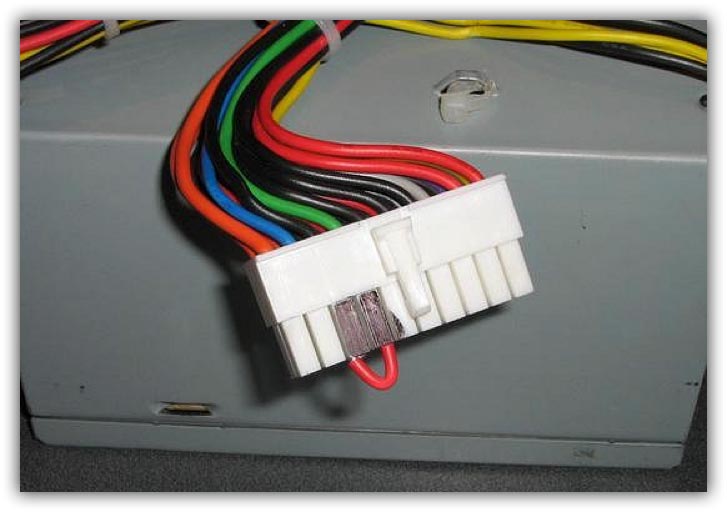
- Если вы используете таблицу пинов, то возьмите самую простую скрепку и прикоснитесь ею к контактам 15 и 16. Таким простым способом вы замкнете их. Приведенная выше таблица поможет вам сориентироваться в контактах БП ATX. После того как нужные контакты были замкнуты, Power Supply должен запуститься. Если этого не произошло, то можно замкнуть зеленый провод и другой черный.
- Максимально старайтесь не перенагружать Power Supply. Подключите к нему, например, жесткий диск или дисковод.
Китайские производители блоков очень часто путают английские названия цветов gray (серый) и green (зеленый), поэтому зеленый провод может быть серым. В любом случае старайтесь ориентироваться по таблице.









